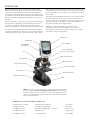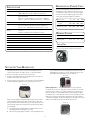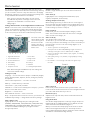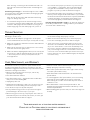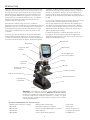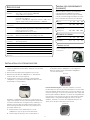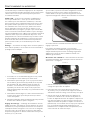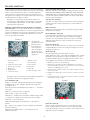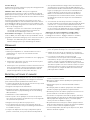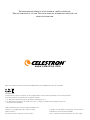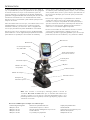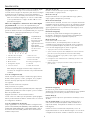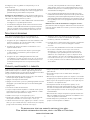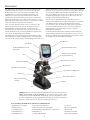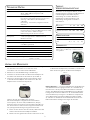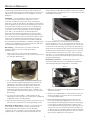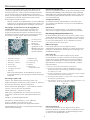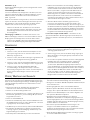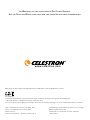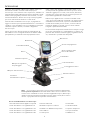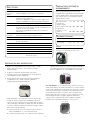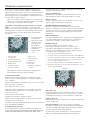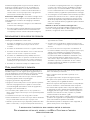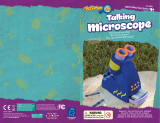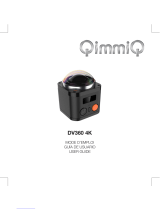Celestron 44345 Manuel utilisateur
- Catégorie
- Microscopes
- Taper
- Manuel utilisateur
Ce manuel convient également à
La page charge ...
La page charge ...
La page charge ...
La page charge ...
La page charge ...
La page charge ...
La page charge ...
La page charge ...

GUIDE DE L’UTILISATEUR
MoDèLE n° 44345
Microscope nuMérique LcD De Luxe
FRANÇAIS

IntroductIon
Nous vous remercions d’avoir fait l’acquisition d’un microscope
numérique LCD de luxe Celestron avec moniteur tactile de 3,5
po. Votre microscope est un instrument de précision optique
fabriqué à partir de matériaux de la meilleure qualité pour lui
assurer une grande durabilité et longévité. Il est conçu pour
vous donner une vie entière de satisfaction avec un entretien
minimum. Cet instrument s’adresse principalement à des
utilisateurs âgés de 13 ans et plus.
Avant de tenter d’utiliser votre microscope, veuillez lire
attentivement le mode d’emploi afin de vous familiariser avec ses
différentes fonctions et son mode opérationnel et d’en profiter
ainsi pleinement. Reportez-vous aux schémas du microscope
pour repérer les différentes pièces dont il est question dans
ce manuel.
Ce microscope offre des puissances de grossissement allant
de 40x à 400x (et jusqu’à 1600x avec le zoom numérique). Il
convient essentiellement à l’observation de lames d’échantillons
de levures et de moisissures, de cultures, d’éléments végétaux
et animaux, de fibres, bactéries et autres. Vous pouvez aussi
examiner des objets fins et de petites dimensions, notamment
des pièces, des timbres, des cartes de circuits imprimés, des
insectes et autres objets, particulièrement si vous utilisez les
puissances de grossissement les plus faibles (la plus basse étant
de 40x).
Le microscope numérique de luxe à moniteur LCD ne fonctionne
avec aucun des oculaires habituellement utilisés sur les
microscopes traditionnels. Vous afficherez des échantillons ou
des objets sur l’écran LCD afin de les observer sans difficulté
et tout en en faisant profiter d’autres personnes. Vous pourrez
également prendre des clichés ou réaliser de courtes vidéos
grâce à l’appareil photo intégré.
Les dernières parties de ce manuel offrent des conseils de
nettoyage et d’entretien faciles à suivre pour augmenter la
qualité de la performance de votre microscope et l’utiliser avec
satisfaction pendant des années.
Accessoires standard livrés avec votre microscope
• Appareil photo numérique – intégré • Moniteur LCD à écran tactile • Stylo tactile
• Objectif 4x • Illuminateur supérieur et inférieur • Étui souple
• Objectif 10x • Roue porte-ltres/diaphragme – 6 positions • Housse de protection
• Objectif 20x • Câble USB 2.0 • Logement de carte SD
• Objectif 40x • 7 lames porte-objets préparées • Adaptateur c.a.
2
Module LCD
Moniteur LCD
Marche/Arrêt
Vis de réglage de la
tension de la rotation
Tourelle
Objectifs
Platine mécanique
Socle
Illuminateur inférieur
Logements cartes
SD/USB
Bras
Illuminateur
supérieur
Molettes de contrôle
de la platine
Boutons de mise au point
Interrupteur de
l’illuminateur
Figure 1
Remarque : Pour allumer le microscope, veuillez appuyer sur le bouton
d'alimentation et le maintenir enfoncé. Maintenez le bouton enfoncé
jusqu'à ce que la DEL située sous le bouton s'allume, et que vous voyiez
la mention « Microscope numérique Celestron » à l'écran (ceci peut
prendre quelques secondes). Vous entendrez un signal sonore; relâchez
le bouton d'alimentation.

1. Retirez délicatement le microscope et les autres pièces du
carton et installez-les sur une table, un bureau ou toute autre
surface plane.
2. Retirez la housse plastique protégeant le microscope.
3. Branchez le petit câble de l’adaptateur c.a. dans la prise
située au dos du socle (voir Figure 2).
4. Insérez la fiche voulue (voir remarque ci-dessous) dans
l’adaptateur c.a., puis branchez l’adaptateur dans la source
d’alimentation correspondante.
Remarque : L’adaptateur c.a. livré avec ce microscope est
équipé d’un système de fiches interchangeables permettant
de l’utiliser aux États-Unis, au Royaume-Uni, en Europe, en
Australie, ainsi que dans de nombreux autres pays. Vous
pouvez changer facilement de fiche selon vos besoins en
procédant comme suit :
A. Retirez la fiche tout en maintenant le socle de
l’adaptateur c.a. pour qu’elle vienne facilement.
B. Prenez le type de che que vous voulez utiliser et
alignez les deux trous situés en bas de la fiche avec
les deux broches de l’adaptateur c.a. (voir Figure 3).
Enfoncez ensuite la fiche à fond dans l’adaptateur
c.a. Vous avez terminé.
Fonctionnement sur piles – Si vous le souhaitez, il vous est
possible utiliser le microscope sans l’alimentation c.a. Vous aurez
ainsi la possibilité de faire fonctionner le microscope dehors ou à
l’intérieur, à votre gré. Le microscope fonctionne avec 4 piles AA
(fournies par l’utilisateur). Ouvrez le couvercle du compartiment à
piles du microscope et insérez les piles en respectant la polarité
indiquée dans le compartiment (Figure 4). Une fois les piles
installées, refermez le couvercle du compartiment à piles. La
durée de vie des piles est d’environ trois heures.
InstallatIon de votre mIcroscope
tableau des grossIssements
(puIssance)
Utilisez le tableau ci-dessous pour déterminer
le grossissement des différents objectifs en
combinaison avec votre microscope en utilisant
le mode normal de l’image numérique sur l’écran
LCD et à l’aide de la fonction zoom numérique.
specIfIcatIons
Platine Platine mécanique 88 mm x 88 mm (3,5 po x 3,5 po)
Appareil photo 2MP ½ po CMOS ; grossissement 10x à la place
numérique d’un oculaire ; matrice de pixels 1600x1200.
Jusqu’à 5 MP avec l’interpolation
Moniteur LCD 90 mm (3,5 po) avec zoom numérique 4x – Afchage numérique
tactile TFT haute définition
Résolution – 320x240 pixels, rapport des contrastes – 300, couleur
Support – 262K couleurs, luminosité/luminance – 430cd/m2
Dispositif de Double – grossière/ne
mise au point
Objectifs Verre de type chromatique 4x, 10x, 20x et 40x
Vous pouvez utiliser des puissances d’objectif allant jusqu’à 60x
mais pas inférieures à 4x – DIN35
Filetage RMS taille WJ 4/5 po x 1/36 po
Mémoire 1Go (environ 1300+ clichés à 2mp ou + de 4 heures de vidéo)
interne Flash Clichés au format JPEG et chiers 3GP pour la vidéo
Rotation LCD 180° – 90° gauche / 90° droite
Roue Rouge/vert/bleu/ orice de 1 mm/orice de 3 mm/ orice
porte-filtres de 6 mm (par défaut)
Tourelle Quadruple avec butée à déclic
Illuminateurs Électriques intégrés – LED 6 volts et 6 watts chacun
Condenseur N.A. 0,65
Adaptateur c.a. Universel 100 à 240 volts 50/60Hz
Piles 4AA fournies par l’utilisateur – approx. 3 heures d’utilisation
Poids/ 60 oz/1,7kg 175 mm (6,9 po) x 137 mm (5,4 po) x 323 mm (12,7 po)
dimensions
Objectif 4x 10x 20x 40x
Image numérique
— normale 40x 100x 200x 400x
Maximum avec
fonction zoom
numérique 4x 160x 400x 800x 1600x
Figure 3
Figure 4
3
crayon tactIle
Vous pouvez garder le crayon tactile à portée de
main en l’attachant au microscope avec le matériel
fourni (velcro).
Figure 2
dIstance de travaIl
Objectif 4x 10x 20x 40x
Distance de
travail (mm) 35,3 7,8 1,9 0,7

fonctIonnement du mIcroscope
Avant d’observer des échantillons, il est nécessaire d’allumer
l’écran LCD ainsi que l’illuminateur approprié et de comprendre
le fonctionnement de la platine mécanique. Vous pourrez ensuite
observer avec le microscope. Retirez la pellicule protectrice
recouvrant l’écran ACL.
Module LCD — Ce microscope numérique est différent des
microscopes traditionnels — alors que ces derniers utilisent
des oculaires pour l’observation des échantillons, le moniteur
LCD vous permet de les regarder directement à l’écran ou d’en
faire profiter d’autres personnes. Pour commencer à observer
des échantillons avec votre microscope, allumez le moniteur
LCD en appuyant sur le bouton de mise en marche et en le
maintenant enfoncé (voir Figure 1) jusqu’à ce que la diode LED
située sous le bouton marche/arrêt s’allume et que le message «
Celestron Digital Microscope » (Microscope numérique Celestron)
s’affiche à l’écran et que vous entendiez un bip sonore. C’est
pratiquement tout ce dont vous avez besoin pour utiliser l’écran
LCD afin d’examiner des échantillons. Les fonctions de l’écran
tactile du module LCD servent essentiellement à prendre des
photos (clichés et vidéo) et seront abordées plus loin dans
ce manuel.
Éclairage — Pour obtenir des images d’une excellente qualité et
d’une netteté optimale, il est nécessaire de choisir l’illumination
(éclairage) la mieux adaptée.
1. Pour allumer le ou les illuminateurs (Figures 5 et 6), tournez
les interrupteurs comme illustré pour chacun d’eux.
2. L’illuminateur supérieur (Figure 1) est conçu pour être utilisé
avec de faibles grossissements (objectif 4x) car les objectifs
plus puissants (10x, 20x et 40x) bloquent une partie de
la lumière. Si vous avez besoin d’un grossissement plus
important pour observer des objets solides, ajoutez une
lampe d’appoint (lampe de bureau, etc.) pour bénéficier d’un
éclairage direct.
3. L’illuminateur inférieur (Figure 1) s’utilise essentiellement avec
les lames porte-objets qu’il éclaire par dessous, à travers
l’orifice de la platine.
4. L’utilisation simultanée des deux illuminateurs peut permettre
d’éclairer des échantillons épais et irréguliers.
Réglage de l’éclairage — L’éclairage des échantillons doit être
adapté à leur taille, leur épaisseur, et leurs variations de couleur.
Normalement, vous pouvez ajuster la luminosité en tournant les
interrupteurs illustrés en Figures 5 et 6 ou encore en changeant
la fonction « EV » de l’écran tactile. La fonction « EV » (valeur
d’exposition) augmente ou diminue la luminosité au moyen des
boutons (+) ou (-) de l’écran.
Pour observer un échantillon qui manque de transparence ou
qui est sombre, il peut être nécessaire d’augmenter l’intensité
lumineuse pour faire ressortir certaines caractéristiques ou
certains détails. Le moyen le plus facile d’y parvenir consiste
simplement à augmenter l’intensité de l’illuminateur en tournant
à fond la molette de commande d’intensité lumineuse sur son
réglage le plus élevé.
Pour obtenir un éclairage optimum, il est nécessaire
d’expérimenter avec les différents réglages étant donné que
chaque échantillon peut nécessiter un éclairage légèrement
différent tout comme un même échantillon examiné sous
différents grossissements.
Observation d’un échantillon — Votre instrument est livré avec
une platine mécanique dotée d’une pince valet et de boutons
directionnels – voir Figure 7.
1. Utilisez le levier de la pince valet pour ouvrir le bras de
serrage de la pince valet de la platine.
2. Placez une lame porte-objets (dimensions 25,4 mm x
76,2 mm/1 po x 3 po) à l’intérieur du support et refermez
délicatement le bras de serrage contre la lame porte-objets.
3. Utilisez les boutons de déplacement de la platine pour
positionner l’échantillon sur l’ouverture de la platine. Le
bouton de déplacement arrière de la platine se déplace sur
l’axe des X (en avant et en arrière) alors que le bouton de
déplacement avant de la platine se déplace sur l’axe des Y
(latéralement). Si vous utilisez un microscope pour la première
fois, il vous faudra quelque temps d’abord pour vous
familiariser avec ses déplacements mais rapidement, vous
serez en mesure de centrer des objets.
4
Figure 7
Figure 6
Figure 5

Remarque : L’utilisation sur les deux axes d’une échelle à
vernier permet de marquer et de copier avec précision un
objet dans le champ de vision sur lequel l’observateur peut
souhaiter revenir.
4. Utilisez la tourelle (Figure 1) pour faire tourner les objectifs
(Figure 1) jusqu’à ce que l’objectif 4x soit directement au-
dessus de l’échantillon. Commencez toujours avec l’objectif
de plus faible puissance (4x avec ce microscope) qui vous
donne un grossissement de 40 et passez progressivement à
des puissances supérieures. Avec un grossissement de 40,
vous disposez du champ de vision le plus important et de
l’image la plus lumineuse.
5. Regardez l’écran LCD en tournant le bouton de mise au
point (Figures 1 et 7) jusqu’à ce que l’échantillon soit visible.
Il peut être nécessaire d’ajuster légèrement les boutons de
déplacement de la platine (Figure 7) pour centrer l’échantillon
dans le champ de vision. Le plus gros des deux boutons de
mise au point correspond à une mise au point grossière, et le
plus petit à une mise au point fine (exacte).
6. Avec l’objectif 4x, vous pouvez également varier le
grossissement de 40x à 160x en utilisant le zoom numérique.
7. Pour des grossissements plus importants, il est nécessaire
de tourner la tourelle sur l’objectif 10x ou 20x, et pour un
grossissement maximum, sur l’objectif 40x. Il faudra refaire
une mise au point si vous changez de puissance d’objectif.
Lorsque vous utilisez l’un de ces objectifs, vous pouvez aussi
augmenter le grossissement à l’aide du zoom numérique.
Veuillez noter que l’utilisation d’un objectif de puissance
élevée donne des images plus nettes qu’un objectif de
faible puissance et que le zoom numérique pour le même
grossissement.
8. Pour utiliser le zoom numérique, effleurez l’écran et appuyez
légèrement sur la droite de l’écran pour augmenter la
puissance de 1x à 4x et sur la gauche pour la diminuer.
Remarque : N’appuyez pas trop vite sinon, la sensibilité du
zoom ne fonctionnera pas.
Remarque : Quand vous changez d’objectif, abaissez la
platine sur sa position la plus basse afin de ne rien heurter
pendant la rotation. De la même manière, si vous utilisez des
grossissements plus élevés, faites attention en relevant la platine
vers l’objectif à ce que l’objectif ne vienne pas heurter la lame
porte-objets (ou tout autre objet) et endommager le matériel.
Utilisation de filtres et du diaphragme — En règle générale,
l’observation ou l’imagerie se font sans filtres colorés. Avant
d’utiliser le microscope, vérifiez qu’aucun filtre ne se trouve sur la
trajectoire optique. Toutefois, pour faire ressortir certains détails,
expérimentez en changeant la couleur de l’éclairage de fond
de l’échantillon, particulièrement lorsqu’il s’agit d’échantillons
transparents particulièrement brillants. Pour changer la couleur de
l’éclairage, tournez la roue porte-filtres (Figure 8) sur la couleur
voulue : Rouge (R), Vert (G), Bleu (B). Les différentes couleurs
sont centrées lorsque vous entendez/sentez le déclic de la butée.
Il peut être nécessaire de refaire une mise au point en ajustant
légèrement le bouton de mise au point (Figure 1) pour obtenir
une qualité d’observation optimale. Vous devriez expérimenter
avec chacune de ces teintes pour voir les résultats obtenus.
Diaphragme — la roue est munie de trois orifices de diamètres
différents : (1) 1 mm, (3) 3 mm et (6) 6 mm qui limite la quantité
de lumière qui traverse l’échantillon. Ces orifices font partie du
diaphragme grâce auquel vous pouvez changer la taille d’ouverture
de l’orifice pour optimiser le contraste, la luminosité, etc.
Le réglage par défaut est le (6), qui correspond à l’orifice de 6
mm recommandé pour la plupart des conditions d’observation.
Vous pouvez vérier sous la platine (voir Figure 9) que vous
utilisez bien le réglage souhaité.
Rotation de l’écran LCD — Vous pouvez tourner la position
de l’écran LCD sur 180° : 90° à droite et 90° à gauche. Vous
pouvez utilisez n’importe quelle position d’observation sur cet
arc de 180°. Cette fonction vous permet de pouvoir regarder les
échantillons à plusieurs sans avoir à déplacer le microscope. Pour
déplacer l’écran LCD, maintenez la partie ronde noire (voir Figure
1) située sous la bague orange d’une main puis prenez le module
LCD de l’autre main pour l’amener sur la position voulue.
Il est vous est possible d’ajuster la tension de rotation du
moniteur en serrant/desserrant les vis de réglage comme illustré
en Figure 1. Il est préférable d’utiliser une tension relativement
serrée pour assurer la rigidité du moniteur. Allumez l’écran LCD.
Vous êtes prêt à utiliser votre microscope pour n’importe quel
type d’observation. En cas de problème, consultez la rubrique
dépannage.
5
Figure 9
Figure 8
Roue

L’appareil photo numérique intégré vous permet de prendre des
clichés ou faire des mini-vidéos. Grâce à sa mémoire de stockage
interne, vous n’avez nul besoin de PC ou d’autres dispositifs
pour l’imagerie. Le transfert des images sur votre PC pour les
enregistrer ou les imprimer est une procédure simple et facile qui
sera abordée plus loin dans ce manuel.
Remarque : Si vous décidez de prendre des photos, ne
branchez pas le câble USB sur votre PC pour ne pas risquer
d’endommager votre matériel. Le câble USB n’est jamais
utilisé pour faire des photos.
Réglages et informations pour l’appareil photo numérique
et l’écran tactile — Les icônes de l’écran tactile sont simples à
utiliser et leurs fonctions intuitives. Les fonctions générales de ces
icônes sont expliquées ci-dessous. En règle général, il vous suft
d’utiliser vos doigts avec l’écran tactile. Toutefois, nous avons
inclus un stylo tactile à cet effet.
Ces fonctions
générales de l’écran
tactile donnent
accès à diverses
sous-fonctions et
choix. Description
des douze icônes
figurant sur la photo
de gauche :
Remarque : Après fermeture du moniteur LCD, la plupart des
paramètres reviennent au réglage par défaut.
Icône Paramètre (10)
Langue — choisissez entre allemand, anglais, chinois (simplifié
ou traditionnel), coréen, espagnol, français, italien, japonais,
portugais et russe
Durée de la lecture automatique/fonction Revoir — 1 seconde à
6 secondes
Mémoire — mémoire interne ou carte SD
Heure et date — année, mois et date
Calibration — sensibilité de l’écran tactile (utilisez le stylo tactile)
— pointez sur les quatre coins et aux intersections centrales
Luminosité — de l’écran tactile
Fermeture automatique de l’alimentation — de jamais à 5
minutes
Bip — bips sonores chaque fois que l’on efeure l’écran tactile.
Peut être désactivé
Paramètres par défaut d’usine — pour remettre tous les
paramètres d’usine
IIcône de réglage des pixels (5)
Efeurez cette icône pour changer le réglage des pixels sur 320
(320x640), 640 (640x480), 1280 (1280x1024), 1600 (1600x1200),
2048 (2048x1536), et 2560 (2560x 2048). 1600 correspond à la
résolution du capteur et 2048 et 2560 vous donne la plus haute
résolution par interpolation.
Sélection des clichés (6)
« Normal » correspond à un seul cliché, mais vous pouvez régler
l’appareil en mode « timed » (temporisé) ou sur une rafale de
trois clichés.
Effet couleur (7)
Efeurez l’icône pour passer du noir et blanc sur sépia, négatif,
transparent et normal (x).
Mode affichage / cliché (12)
Pour observer des échantillons, vous devez voir cette icône à
droite de l’écran. Après avoir effectué les différents réglages
ci-dessus et si vous souhaitez obtenir des clichés, il vous suffit
d’appuyer légèrement sur l’icône (ou d’utiliser le stylo) pour
prendre la photo.
Revoir une image (8)
Dans ce mode, vous pouvez revoir les clichés que vous avez pris.
Il suffit d’effleurer les flèches et l’écran pour naviguer et voir les
images plein écran, etc.
Mode vidéo (4)
Vous pouvez prendre des vidéos dans ce mode.
Avant de faire une vidéo, il vous faut au préalable rentrer certains
paramètres. Comme illustré sur la photo de gauche, les icônes
suivantes s’afchent après avoir appuyé sur l’icône Vidéo. Ces
icônes (Figure 11) possèdent les fonctions suivantes :
1. Effleurez pour revenir en mode affichage
2. Réglez la taille des pixels sur 160 ou 320 (320 étant une résolution
plus élevée adaptée aux vidéos) en touchant l’écran. À une résolution
de 320, il est à 30 images par seconde
3. Régler la couleur souhaitée – blanc et noir, sépia, négatif ou normal
en touchant l’écran
4. Réglage de la qualité vidéo – basse, moyenne ou haute en touchant
l’écran
5. Enregistrement vidéo – touchez pour commencer la vidéo, et touchez
à nouveau pour arrêter la vidéo.
Revoir une vidéo (9)
Dans ce mode, vous pouvez revoir les vidéos que vous avez
prises. Il suft d’efeurer les èches et de toucher/faire déler
l’écran pour naviguer et trouver vos vidéos. Vous pouvez alors les
supprimer si vous le souhaitez.
6
ImagerIe numérIque
1. Indicateur du zoom
numérique
2. Augmenter la fonction EV
3. Diminuer la fonction EV
4. Mode vidéo
5. Réglage pixels
6. Sélection du cliché
7. Effet de couleur
8. Revoir l’image
9. Revoir la vidéo
10. Paramètres
11. Valeur EV
12. Mode afchage / cliché
1
2
3
4 5 6 7 8 9 10
11
12
Figure 10
1 2 3 4 5
Figure 11

dépannage
Si vous ne parvenez pas à afcher d’image sur votre écran LCD,
vérifiez ce qui suit :
1. Vérifiez que l’adaptateur c.a. est branché dans une source
d’alimentation c.a. et qu’il est correctement raccordé
au microscope.
2. Vériez que les illuminateurs sont allumés et sur le réglage de
luminosité maximum.
3. Vérifiez que l’objectif que vous avec choisi est bien en place
et qu’il s’est enclenché en position.
4. Vérifiez que la roue porte-filtres s’est bien enclenchée avec un
déclic pour permettre le bon fonctionnement de l’éclairage
de l’illuminateur. La position standard d’utilisation dans la
plupart des applications est la 6 (orifice de 6 mm).
5. Vérifiez que la lame porte-objets est bien en place dans la
pince de la platine mécanique et correctement centrée.
6. Vériez que la carte SD (le cas échéant) est correctement
insérée. Si l’icône ne s’afche, retirez-la puis réintroduisez-la.
7. Les icônes de l’écran tactile ne fonctionnent pas
correctement. Le microscope doit être recalibré. Coupez
l’alimentation; dès que vous voyez la mention « Alimentation
coupée » à l’écran, touchez immédiatement l’écran pour
entrer en mode de calibration. À l’aide du stylet, touchez à la
cible dans les quatre coins et au centre de l’écran. Les icônes
devraient fonctionner lorsque vous rallumerez le microscope.
Si ce n’est pas le cas, essayez de calibrer de nouveau. Il faut
parfois plus d’une tentative.
entretIen, nettoyage et garantIe
Votre microscope Celestron est un instrument de précision optique
qu’il convient de toujours manipuler avec soin. Si vous respectez ces
conseils de nettoyage et d’entretien, votre imageur ne nécessitera
qu’un entretien minimum pendant toute sa durée de vie.
• Lorsque vous avez ni de vous servir de votre microscope, retirez
tous les échantillons laissés sur la platine.
• Éteignez les interrupteurs des illuminateurs.
• Éteignez l’écran LCD – appuyez sur le bouton marche/arrêt et
maintenez-le enfoncé jusqu’à l’afchage de « Power Shutting
Off » (Fermeture).
• Débranchez le cordon d’alimentation.
• Placez toujours le sac en plastique ou la housse de protection
sur le microscope lorsqu’il n’est pas utilisé ou pour le ranger afin
de le préserver de la poussière.
• Rangez le microscope dans un lieu propre et sec.
• Si vous utilisez votre microscope sous la lumière directe du
Soleil, faites très attention à ne pas endommager l’instrument ni
à vous abîmer les yeux.
• Lorsque vous déplacez le microscope, transportez-le par la«
potence » d’une main, et non par les boutons du dispositif de
mise au point, le moniteur LCD, etc. Ensuite, passez l’autre main
sous le socle pour le soutenir.
• Nettoyez les surfaces externes (métalliques et plastiques) avec
un chiffon humide.
• Débranchez toujours les cordons d’alimentation avant le
nettoyage.
• Ne nettoyez jamais les surfaces optiques avec des chiffons ou
serviettes en papier qui pourraient les rayer facilement.
• Éliminez la poussière des surfaces optiques avec une brosse en
poils de chameau ou une buse de pulvérisation.
• Pour éliminer les empreintes des surfaces optiques, utilisez un
agent nettoyant pour objectifs et un chiffon spécial disponibles
dans la plupart des magasins de photo, et ne faites pas de
cercles pour éviter les filandres ou rayures.
• Ne jamais démonter ni nettoyer les surfaces optiques internes.
Cette procédure devrait être conée à des techniciens qualiés
en usine ou à des centres de réparations agréés.
• Lors de la manipulation des lames porte-objets en verre, faites
attention aux bords coupants.
Fonction EV (2, 3)
Ajustement de la valeur d’exposition qui permet d’augmenter/de
diminuer le degré de luminosité.
Utilisation d’une carte SD — Vous pouvez également
prendre des photos (clichés ou vidéo) en utilisant une carte SD
(Numérique sécurisée) (jusqu’à 16 Go avec les cartes SDHC de la
plupart des marques). Votre carte SD est insérée dans le moniteur
LCD (Figure 1).
Lorsque vous insérez la carte SD correctement, l’icône de la
carte SD apparaît dans le mode Visualisation (Review) ou dans le
mode Réglage (Set-Up) pour la mémoire. En procédant de cette
façon, les images sont enregistrées sur la carte SD et non dans la
mémoire de stockage interne.
Remarque : L’insertion ou le retrait d’une carte SD quand
l’écran LCD est allumé peut provoquer la fermeture de
l’écran LCD et/ou endommager la carte SD
Pour transférer vos images — Pour transférer des images sur
un PC ou MAC, vous devez disposer d’un port USB libre et d’un
programme de traitement d’images pour les clichés et/ou vidéos.
Remarque : Ne débranchez pas le câble USB pendant le
transfert d’images pour ne pas endommager le matériel
1. Vous pouvez transférer des images entre votre mémoire de
stockage interne et votre PC à l’aide du câble USB fourni. La
petite extrémité du câble se branche dans le moniteur LCD (voir
Figure 1) et la plus grosse sur votre PC. Si les branchements
sont bien effectués, l’écran de votre microscope afche «
MSDC » ou des informations similaires. Votre PC détecte
automatiquement le nouveau matériel. Ensuite, choisissez le
programme de votre PC avec lequel vous voulez transférer
des images.
2. Si vous utilisez une carte SD pour stocker vos images, vous
pouvez les transférer sur votre PC à l’aide de la méthode décrite
ci-dessus en n° 1 ou insérer la carte SD dans la fente SD de
votre PC (si disponible) afin de transférer ces images. Dans tous
les cas, votre PC vous demandera de choisir le programme avec
lequel vous souhaitez effectuer votre transfert d’images.
Suppression de tous les instantanés ou images vidéo –
Pour supprimer toutes les images, utilisez la fonction de
formatage de la mémoire : Réglages / Mémoire / Formater,
puis sélectionnez une carte SD ou une mémoire Flash.
7

2835 Columbia Street • Torrance, Californie 90503 U.S.A.
Téléphone : (310) 328-9560 • Fax : (310) 212-5835
©2011 Celestron
Tous droits réservés. • Imprimé en Chine • 08-11
Le design et les spécifications du produit sont sujets à des
modifications sans notification préalable.
Conçu et destiné aux personnes âgées de 13 ans et plus.
www.celestron.com
CEE : Ce produit est conforme aux directives EN61558-2-6:1997 et EN61558-1:1997+A1 de la CEE
Déclaration FCC
Ce dispositif est conforme à la partie 15 de la réglementation de la Commission Fédérale sur les Communications.
Son fonctionnement est sujet aux deux conditions suivantes :
1. Ce dispositif ne doit pas provoquer d’interférences dangereuses, et
2. Ce dispositif doit accepter toute interférence reçue, y compris les interférences pouvant provoquer un
fonctionnement indésirable.
votre mIcroscope bénéfIcIe d’une garantIe lImItée de deux ans.
veuIllez consulter le sIte web celestron pour des InformatIons détaIllées sur
www.celestron.com.
La page charge ...
La page charge ...
La page charge ...
La page charge ...
La page charge ...
La page charge ...
La page charge ...
La page charge ...
La page charge ...
La page charge ...
La page charge ...
La page charge ...
La page charge ...
La page charge ...
La page charge ...
La page charge ...
La page charge ...
La page charge ...
La page charge ...
La page charge ...
La page charge ...
La page charge ...
La page charge ...
La page charge ...
-
 1
1
-
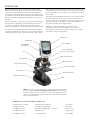 2
2
-
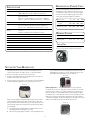 3
3
-
 4
4
-
 5
5
-
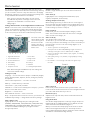 6
6
-
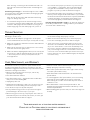 7
7
-
 8
8
-
 9
9
-
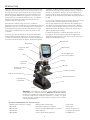 10
10
-
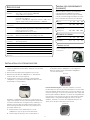 11
11
-
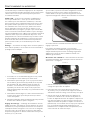 12
12
-
 13
13
-
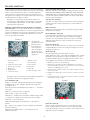 14
14
-
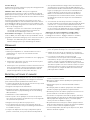 15
15
-
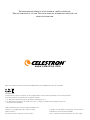 16
16
-
 17
17
-
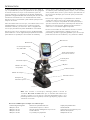 18
18
-
 19
19
-
 20
20
-
 21
21
-
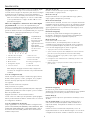 22
22
-
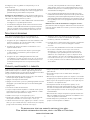 23
23
-
 24
24
-
 25
25
-
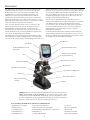 26
26
-
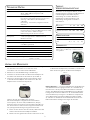 27
27
-
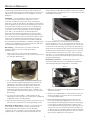 28
28
-
 29
29
-
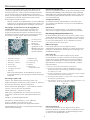 30
30
-
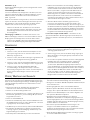 31
31
-
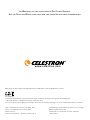 32
32
-
 33
33
-
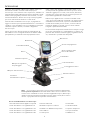 34
34
-
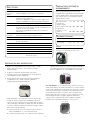 35
35
-
 36
36
-
 37
37
-
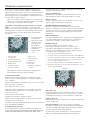 38
38
-
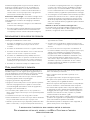 39
39
-
 40
40
Celestron 44345 Manuel utilisateur
- Catégorie
- Microscopes
- Taper
- Manuel utilisateur
- Ce manuel convient également à
dans d''autres langues
- italiano: Celestron 44345 Manuale utente
- English: Celestron 44345 User manual
- español: Celestron 44345 Manual de usuario
- Deutsch: Celestron 44345 Benutzerhandbuch
Documents connexes
-
Celestron 44340 - LCD Digital Microscope Manuel utilisateur
-
Celestron 44347 Manuel utilisateur
-
Celestron LCD Digital Microscope II Manuel utilisateur
-
Celestron Microscope & Magnifier 44340 Manuel utilisateur
-
Celestron 44341 Manuel utilisateur
-
Celestron LCD Digital Microscope Manuel utilisateur
-
Celestron PentaView Manuel utilisateur
-
Celestron Digital Optical Microscope Manuel utilisateur
-
Celestron 44130 Manuel utilisateur
-
Celestron 44128 Manuel utilisateur
Autres documents
-
Carson MS-040 Mode d'emploi
-
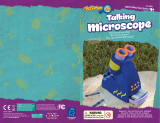 Educational Insights 8801 Manuel utilisateur
Educational Insights 8801 Manuel utilisateur
-
3B SCIENTIFIC PHYSICS 1005438 Manuel utilisateur
-
Optika B-380 Series Manuel utilisateur
-
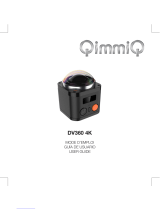 QIMMIQ DV360 4K Manuel utilisateur
QIMMIQ DV360 4K Manuel utilisateur
-
Pepperl+Fuchs TopScan-S Test Kit Mode d'emploi
-
 Educational Insights stereoscope Manuel utilisateur
Educational Insights stereoscope Manuel utilisateur
-
Anker Lumos A2 LED Desk Lamp Manuel utilisateur